Extraiga DVD a MP4 (H.264/HEVC) y otros formatos populares con calidad original
Métodos prácticos para el problema de no poder copiar archivos de un DVD a la computadora
“Estoy intentando copiar un archivo de 4 GB desde mi unidad de DVD-RW a mi PC. Cuando el progreso de la transferencia llega a 99%, se bloquea. ¿Cómo puedo solucionar esto?”--Quora
¿Alguna vez te ha pasado que no puedes copiar archivos de DVD a tu ordenador? No te preocupes, en este artículo te explicamos los motivos y te ofrecemos posibles soluciones. Además, en el artículo también se presenta uno de los métodos más rápidos y seguros. Por lo tanto, después de leer el artículo, te olvidarás por completo de esta molestia. ¡Empieza a leer ahora para encontrar la solución perfecta al problema de no poder copiar archivos de DVD a tu ordenador!
Lista de guías
¿Por qué no se pueden copiar archivos de DVD a las computadoras? La forma más rápida de copiar archivos desde DVD a computadoras¿Por qué no se pueden copiar archivos de DVD a las computadoras?
Si no puede copiar archivos de DVD a su computadora, no se preocupe. Muchos usuarios se han encontrado con este problema y, si resumimos sus experiencias, a menudo puede encontrar patrones y comprender qué puede estar fallando al grabar DVD. Puede verificar estos motivos y probar la solución alternativa correspondiente para ver si puede grabar DVD en su computadora correctamente. Si aún no funciona, puede leer la siguiente sección para averiguar cómo hacerlo. A continuación, se muestran algunos motivos comunes para esta publicación:
1. Discos dañados
Si no puede copiar archivos de DVD en su computadora, primero puede considerar si hay algún problema con su disco, ya que los discos rayados o dañados son una de las causas más comunes. Los daños físicos, como rayones, grietas o manchas en la superficie del disco, pueden interferir con la capacidad de la unidad de DVD para leer los datos correctamente. Incluso los rayones menores pueden causar errores de lectura, lo que da como resultado transferencias de archivos incompletas o que el disco sea completamente ilegible.

Posible solución: Para solucionar este problema, puede intentar limpiar suavemente el DVD con un paño suave que no deje pelusa. Comience desde el centro del DVD y limpie en línea recta hacia afuera. Esto evitará efectivamente agregar más rayones al patrón circular. Si el disco sigue siendo ilegible, considere usar algunas herramientas de reparación de DVD o Copiadoras de DVD para recuperar los datos dentro del disco.
PD: Para prolongar la vida útil de sus discos DVD el mayor tiempo posible, no los exponga a altas temperaturas, humedad o luz solar directa durante largos períodos de tiempo.
2. Cifrado de discos
El cifrado de disco es otra razón común por la que no se pueden copiar archivos de un DVD a una computadora. Muchos DVD comerciales, especialmente los que contienen películas o software, están protegidos por tecnologías de cifrado como CSS (Sistema de codificación de contenido), AACS (Sistema de acceso avanzado al contenido) o codificación por región. Estos métodos de cifrado están diseñados para evitar la copia y distribución no autorizada de contenido protegido por derechos de autor para proteger los intereses comerciales de la empresa distribuidora.

Posible solución: En este caso, necesita un software de descifrado de DVD que pueda eludir estas protecciones. Herramientas como HandBrake pueden ayudarlo a descifrar DVD muy bien. Herramientas similares no solo eliminan la protección contra copia, sino que también le permiten Copiar y realizar copias de seguridad de DVD para su posterior reproducción o copia sin restricciones.
PD: Si bien estas herramientas pueden ayudar con los problemas de cifrado, aún así es necesario respetar las leyes de derechos de autor.
3. Problemas de compatibilidad
Los problemas de compatibilidad con la propia unidad de DVD también pueden impedir que se copien archivos de los DVD a su ordenador. Dado que los distintos ordenadores suelen venir con distintas unidades de DVD, algunas de ellas pueden tener problemas para leer determinados tipos de discos, como los DVD de doble capa, los discos regrabables (como los DVD-RW) o los discos de distintas regiones. Además, es posible que las unidades de DVD más antiguas no admitan formatos más nuevos o que sufran problemas de hardware, como lentes láser sucias o desgastadas, que provoquen errores de lectura durante el proceso de copia.

Posible solución: Lo primero que debe hacer es asegurarse de que su unidad de DVD esté funcionando correctamente. Si se ha asegurado de que no haya ningún problema con su disco, puede probar con otro equipo o con un unidad de DVD externa para intentar ver si funciona correctamente.
4. Limitaciones del sistema
Además, las limitaciones del sistema también pueden impedirle copiar archivos de un DVD a su computadora. Después de eliminar algunos de los escenarios mencionados anteriormente, es posible que descubra que la restricción la mayoría de las veces le preocupa debido a la falta de espacio de almacenamiento en el sistema.
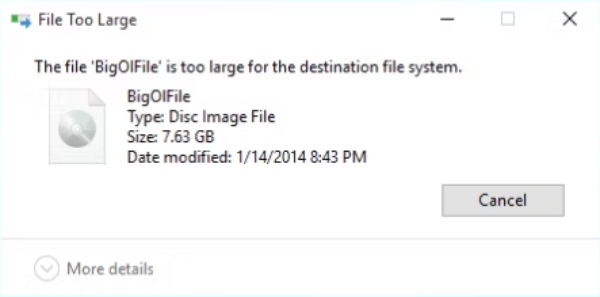
Solución posible: al copiar archivos de DVD en su computadora, asegúrese de que su computadora tenga suficiente espacio libre para acomodar el tamaño de los archivos que se van a copiar. Si el espacio es limitado, considere usar un disco duro externo o un almacenamiento en la nube.
La forma más rápida de copiar archivos desde DVD a computadoras
Incluso si no puede averiguar la causa mediante los pasos más complicados anteriores, existen formas eficientes de resolver el problema de no poder copiar archivos de DVD en su computadora. La clave para esta solución es Destripador de DVD 4Easysoft Eso te puede ayudar convertir vídeos de DVD en una sola herramientaPuede seguir las instrucciones a continuación para copiar archivos de sus DVD a una computadora fácilmente:

Haga una copia completa de todos los archivos en un DVD.
Soporte para mejorar la calidad de vídeo en DVD.
Cree copias de seguridad para guardar archivos de DVD en una computadora.
Copie por lotes archivos de sus DVD a una computadora.
100% seguro
100% seguro
Paso 1Inicie 4Easysoft DVD Ripper e inserte los DVD para copiar los archivos a una computadora. Haga clic en el botón “Cargar DVD”.

Paso 2Haga clic en el botón “Lista completa de títulos” para cargar todos los archivos en su DVD para copiar y realizar copias de seguridad.

Paso 3Haga clic en el botón “Copiar todo a” y elija el formato adecuado para sus archivos. Luego, haga clic en el botón “Copiar todo”.
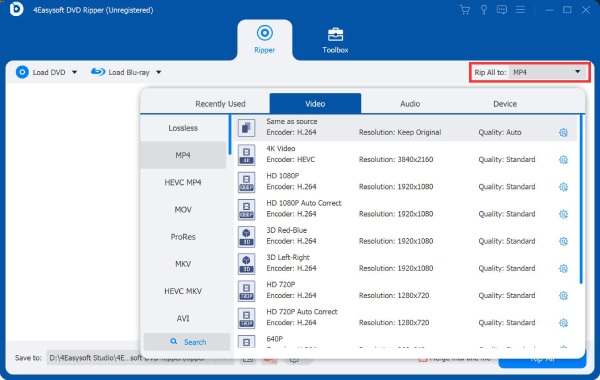
Conclusión
En resumen, la copia de archivos de DVD a la computadora puede verse obstaculizada por varios factores. El problema puede estar en el propio DVD, o puede estar en la unidad de DVD o el sistema operativo de su computadora. Identificar la causa raíz es crucial para encontrar la solución adecuada. Si desea copiar archivos de DVD a la computadora de forma directa y segura, entonces el método más recomendado es usar Destripador de DVD 4Easysoft.
100% seguro
100% seguro



